En vis mængde ledig lagerplads er påkrævet til Windows 10s kumulative patch eller funktionsopdateringer. Når brugerne ikke har tilstrækkelig ledig lagerplads til opdateringer, har et Windows brug for mere pladsvindue, når de klikker på Søg efter opdateringer eller Løse problemer på fanen Windows Update (i Indstillinger).
Vinduet ovenfor giver brugerne mulighed for at opdatere Win 10 med et eksternt lager-flashdrev. Imidlertid kan det være nødvendigt med en vis mængde ledig C: drevplads for at opdatere Win 10 selv med ekstern flashlagring. Dette vindue inkluderer ikke a Blive ved knap, når der er en X ved siden af del A til fri C: drevplads, selvom brugere har indsat et tilstrækkeligt USB-drev til del B.
Brugere kan klikke på Frigør plads -knappen på Windows har brug for mere pladsvindue. Denne knap åbner Lagring i Indstillinger, hvorfra brugere kan klikke på drev C for at åbne en liste over lagerbrug. Det viser brugerne, hvilke filkategorier der har mest plads.
Hvordan frigør jeg plads til Windows Update?
1. Klik på indstillingen Ledig plads nu
Brugere kan også klikke på a Frigør plads nu mulighed på fanen Opbevaring i Indstillinger for at slette midlertidige filer. Windows scanner derefter efter midlertidige og overflødige filer, der spilder plads på harddisken. Marker derefter nogle filafkrydsningsfelter der, og tryk på Fjern filer knap.
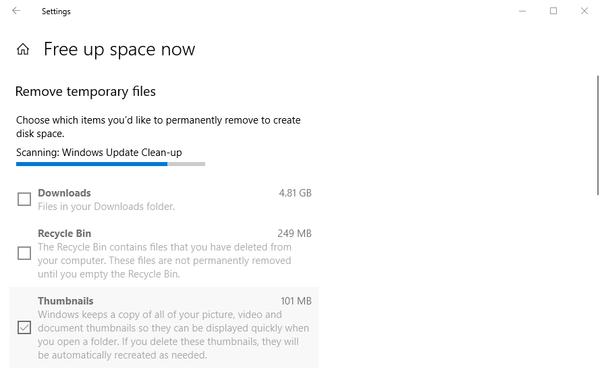
Vi har skrevet udførligt om måder at rydde op til lagerplads til opdateringer. Se disse vejledninger for mere information.
2. Afinstaller software
- Afinstallation af overflødig software, der sjældent bruges, er måske den bedste måde at frigøre harddiskplads til Windows-opdateringer på, da programmer og apps normalt har mest lagringsplads. For at gøre det skal du trykke på Windows-tasten + R genvejstast, som åbner Kør.
- Indtast 'appwiz.cpl' i Kør, og klik Okay for at åbne afinstallationsprogrammets kontrolpanel-applet vist nedenfor.
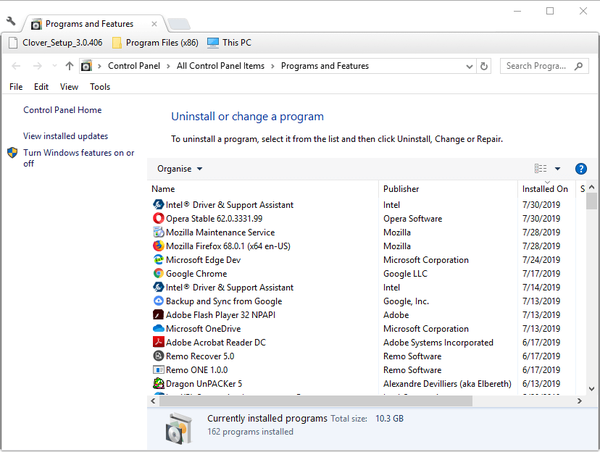
- Derefter kan brugerne vælge software, der skal afinstalleres der.
- Klik på Afinstaller for at fjerne et valgt program.
- Klik derefter på Ja for at give yderligere bekræftelse på at afinstallere softwaren.
3. Reducer diskpladsopbevaring til systemgendannelse
- Systemgendannelse kan også svine en masse harddiskopbevaring. For at reducere mængden af lagerplads, der er allokeret til Systemgendannelse, skal du trykke på Windows-tasten + S tastaturgenvej.
- Indtast 'Systemgendannelse' i søgefeltet.
- Klik på Opret et gendannelsespunkt for at åbne vinduet vist direkte nedenfor.
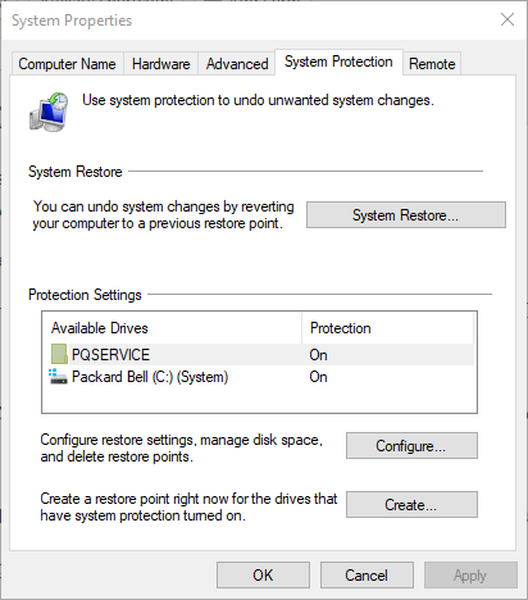
- Tryk på Konfigurer knappen for at åbne vinduet i øjebliksbillede direkte nedenfor.
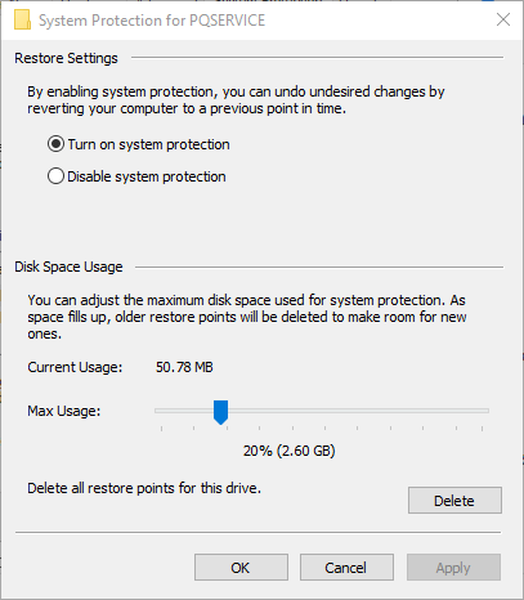
- Træk i Maks. Brug bar længere til venstre for at reducere harddiskens lagerplads tildelt Systemgendannelse.
- Klik på ansøge knap.
- Vælg Okay mulighed.
RELATEREDE VARER, DER SKAL KONTROLLERES:
- 7 bedste metoder til at frigøre plads på harddisken på pc
- Sådan slettes midlertidige filer ved hjælp af Diskoprydning på Windows 10, 8, 7
- Frigør harddiskens lagerplads i Windows 10. april 2018-opdatering
- windows 10
 Friendoffriends
Friendoffriends



